Настройка сканирования по сети МФУ Kyocera
Настройки сетевого сканирования полностью идентичны для всех моделей Kyocera ECOSYS M2040dn / M2540dn / M2035dn / M2535dn
Предполагается, что аппарат уже запущен, настроен и функционирует, а так же получил все сетевые настройки через DHCP, либо они были заданы в ручную.
В первую очередь заходим на "вэб сайт" изделия по его IP адресу через браузер.
На странице необходимо авторизоваться, логин Admin, пароль Admin.
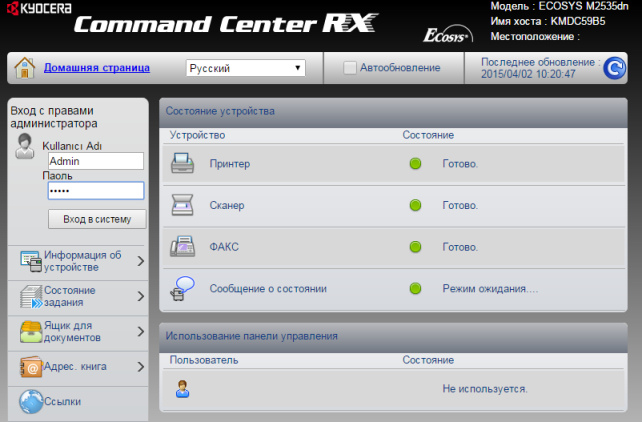
В меню выбираем пункт Адрес. книга >>> Адресная книга аппарата.
Далее нажимаем на "человечка" Добавить.
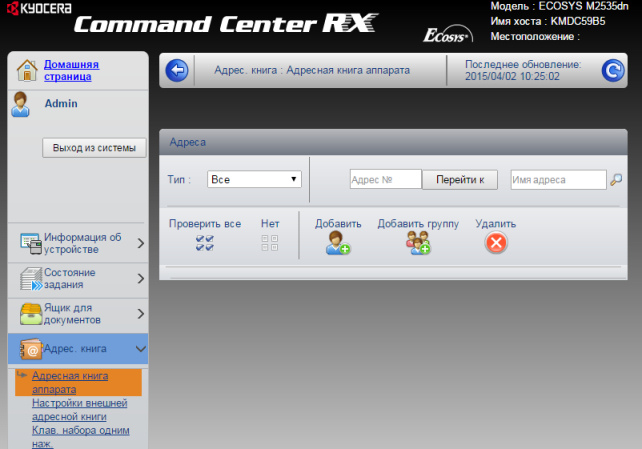
Сканирование возможно тремя, не исключающими друг друга, способами:
- Электронная почта (Сканированние и отправка на электронную почту пользователя)
- SMB (Сканирование и отправка в сетевую папку)
- FTP (Сканирование и отправка в сетевую папку на FTP сервере)
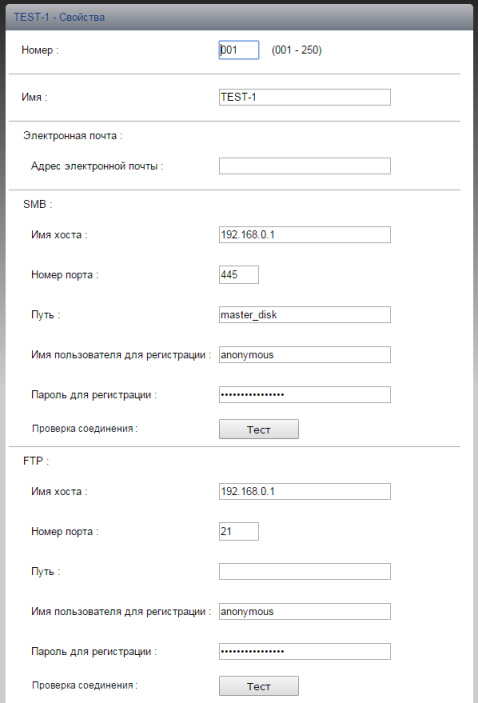
Номер - Порядковый номер в адресной книге изделия
Имя - Имя пользователя, будет отображаться в адрессной книге изделия
Электронная почта
Адрес электронной почты - Адрес электронной почты пользователя
На забываем задать настройки отправителя!
P.S.: Подробнее в конце...
SMB
Имя хоста - Имя компьютера (или лучше IP адрес), где находится ваша сетевая папка
Номер порта - Не меняем
Путь - Название папки
Имя пользователя для регистрации - Если доступ открыт без пароля, обязательно пишем anonymous
Пароль для регистрации - Если доступ открыт без пароля, обязательно пишем anonymous
Нажимаем кнопку [Тест], аппарат попробует получить доступ к папки. Если напишет что ошибок не произошло - значит что сканирование в папку успешно настроено!
FTP
Имя хоста - Имя компьютера (или лучше IP адрес), где находится FTP сервер
Номер порта - Не меняем
Путь - Оставляем пустым, или указываем подпапки
Имя пользователя для регистрации - Если доступ открыт без пароля, обязательно пишем anonymous
Пароль для регистрации - Если доступ открыт без пароля, обязательно пишем anonymous
Нажимаем кнопку [Тест], аппарат попробует получить доступ к папки. Если напишет что ошибок не произошло - значит что сканировани по FTP успешно настроено!
Если всё успешно настроено, сохраняем настройки нажав внизу странички кнопку [Передать].
Настройки для отправки на электронную почту
Слева в основном меню выбираем Настройки функций >>> Электронная почта.
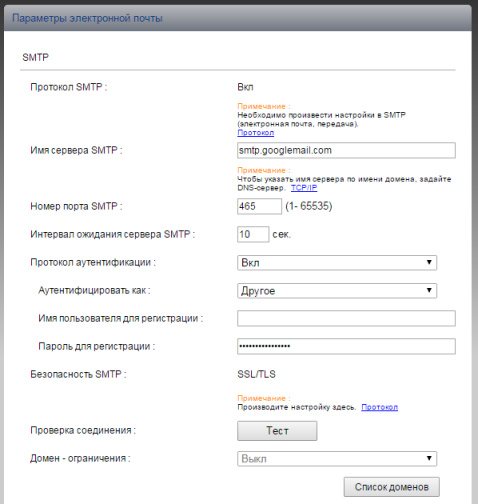
На этой страничке можно и нужно настроить отправителя почты.
Для этого вам потребуеются настройки почтового ящика, от имени которого аппарат будет отсылать почту.
Просто заполните все поля, используя данные вашего почтового сервера.
Нажимаем кнопку [Тест], аппарат попробует получить доступ. Если напишет что ошибок не произошло - значит что изделие смогло поулчить доступ к почтовому ящику для отправки!